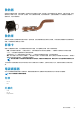Reference Guide
表 4. 觸控墊手勢清單(續)
水平自動捲動:可讓您在使用中視窗向左或向右捲動。
快速向左或向右移動兩根手指以啟動水平自動捲動。
輕扣一下觸控墊可停止自動捲動。
環形向上/向下捲動:上下捲動。
在觸控墊右側的垂直捲動區,以順時針方向移動手指可向上捲
動,以逆時針方向移動手指可向下捲動。
環形向左/向右捲動:左右捲動。
在觸控墊底部的水平捲動區,以順時針方向移動手指可向右捲
動,以逆時針方向移動手指可向左捲動。
縮放
單指縮放:在縮放區域以一根手指執行放大或縮小 (位於觸控墊
左側)。
在縮放區域往上移動手指進行放大。
在縮放區域往下移動手指進行縮小。
雙指縮放:使用兩根手指執行放大或縮小。
雙指放在觸控墊上,然後向外分開移動即可放大。
雙指放在觸控墊上,然後向內拉近移動即可縮小。
旋轉
扭轉:使用兩根手指旋轉使用中內容,每次旋轉 90 度。
固定拇指位置,將食指以弧形向右或向左移動,以便順時針或逆
時針旋轉 90 度。
撥動 向前或向後翻動內容。
迅速將三根手指向左或向右移動,以便將內容向後或向前翻動。
快速啟動 開啟您最愛的應用程式。
以三指輕觸一下觸控墊,即可啟動預先設定的應用程式。
註: 請使用觸控墊設定工具選擇要啟動的應用程式。
使用觸控式螢幕
註: 請避免在滿是灰塵、炎熱或潮濕的環境下使用觸控式螢幕。
註: 溫度突然變化可能會在螢幕內側表面造成水氣凝結。這不會影響電腦正常使用,而且在電腦連續開機至少 48 小時後水氣就
會消失。
若您的電腦或平板電腦配備觸控式螢幕顯示器,您可以觸碰螢幕進行互動,不必使用滑鼠或鍵盤。您可利用觸控式螢幕執行的部分
基本作業包括開啟檔案、資料夾及應用程式,以及放大、縮小、捲動及旋轉影像等。
您可執行一般以滑鼠執行的作業,像是開啟檔案、資料夾和應用程式,使用捲軸進行捲動,以及使用視窗按鈕關閉及最小化視窗
等。
您也可以利用觸控式螢幕使用螢幕鍵盤。
使用電腦 29